今回はアセットの紹介をしていきます。
紹介するのはMK Glow。
ブルームやレンズフレアなど光の表面散乱をシミュレートするポストプロセシングアセットです。
お得なセール情報!
現在アセットストアでは独身の日セールが開催中! 終了しました
クーポンを入力することで4000以上のアセットが50%OFF!さらに70以上のアセットが70%OFF!
詳細とアセットの一覧はこちらのバナーからどうぞ
今回紹介するMK Glowは70%OFFの対象アセットです。
こちらのアセットも70%OFF!!!
どんなアセット?
ブルームやレンズフレアなど、光の表面散乱をシミュレートするポストプロセシングアセットです。
Unity標準のビルトインにLWRP/URP/HDRPも対応。
3D/2D共に使え、モバイルやXR(全パス対応)でも動作するなどとても汎用性が高いアセットです。

MK Glow(Ultimate)は、アーティストにやさしく、機能が豊富で、超高速で実行される後処理効果で、光の明るい表面散乱をシミュレートします。ブルームに加えて、レンズ表面、レンズフレア、グレアなど、高度にカスタマイズ可能なエクストラがいくつか用意されています。このシェーダーは、レガシー、軽量、ユニバーサル、および高解像度のレンダリングパイプラインと互換性があります。⤴️NEW!:ウィザードのインストール⤴️NEW!:URPサポート⤴️NEW!:ちらつき防止フィルターの改善⤴️NEW!:HDRPサポート⤴️NEW!:レンズフレアプリセット⤴️NEW!
こちらのWebGLデモから実際に動作を確認できます。
過去には無償版も存在しました(今はない)
開発環境
Unity2019.4.14f1 (Built-in RenderPipeline)
MK Glow ver4.4.1
※カラースペースをリニアし、ColorGradingとHDRを用いると最もよい見た目にできるそうです。
セットアップ
アセットインポート完了時はこんな感じです。

インストールウィザード
インポート時にインストールウィザードが表示されます。
ここからプロジェクトに最適なアセットをインポートします。
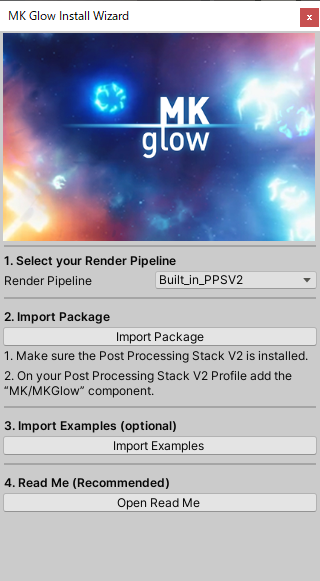
消してしまった場合や自動表示されない場合はWindowから任意で表示できます。

1. RenderPipelineの選択
プロジェクトのRenderPipelineによってインストールするアセットが異なるのでここで設定します。
今回はBuiltinPipelineとPostProcessingStackV2を選択します。

2. PackageのImport
Import Packageボタンを押すとインポートされますが、Built_in_PPSV2を選んだ場合、
事前にPackageManagerからPostProcessingStackをインストールしておく必要があります。
3. ExampleのImport
このアセットの使い方を学べるExampleをインポートします。
必要ない方はしなくても大丈夫です。
4. Read Me
Open Read Meからセットアップのやり方などがまとめられたpdfが開けます。
事前に目を通しておきましょう。
Example シーンの確認
Exampleをインポートしているとウィザードに4つのSceneが表示されます。
それぞれクリックすることで即座にSceneを読み込むことができます。
Cubes シーン
暗い場所でキューブが動き回っているシーンです。
そのままだとGlowはしないので、
MainCameraについているPPSのプロファイルにMK/MKGlowを追加します。

パラメータを以下のように変更します。

無事Glowしました。

Natural シーン
Starndard、Sprite、UI、ParticleをそれぞれGlowさせるシーンです。

こちらのシーンは最初からPPSの設定はされています。

Workflowの設定
MK Glowでとても重要なWorkflowパラメータを紹介します。
WorkflowはGlowのタイプを決定するパラメータです。
Natural
現実に基づいた設定です。カラーカットオフはなし。
BloomのIntensityを操作することで明るさを簡単に調節できます。

Threshold
ピクセルの明るさとしきい値を設定します。
BloomのThresholdスライダーは左側がカラーカットオフ、右側が最大の明るさを定義します。

Selective
全体ではなくオブジェクトごとにGlowを適用する設定です。LWRPとHDRPでは使えません。
MK/Glow/Selectiveシェーダーをマテリアルを設定することでオブジェクトをGlowさせることができます。
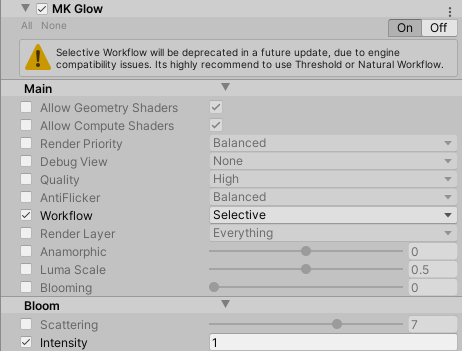
ただし、Selectiveは将来的に非推薦になるようです。
実際に試してみる (Selective)
実際に光るキューブを作ってみます。
マテリアルを作成しMK/Glow/Selective/Standardシェーダーを適用します。


作ったマテリアルはCubeにアタッチします。

MainCameraにPPSをアタッチし、プロファイルにMK Glowを追加します。

WorkflowがNaturalの場合は、画面全体にGlowがかかってしまうので、

WorkflowをSelectiveに変更

これで専用のシェーダーマテリアルがアタッチされたオブジェクトのみGlowできました。

以上となります。
PPSのプロファイルを見るとわかる通りパラメータがたくさん用意してあるため、
かなり細かくカスタマイズできます。
現在70%OFFのため1200円くらいで手に入ります!
とてもお得なので気に入った方はぜひぜひ~
購入時にクーポンコード「SINGLESDAY70OFF」を入力するのをお忘れなく!
他のアセットの紹介記事はこちら↓
※本記事にはAssetStoreアフィリエイトリンクが含まれています。
他、間違っている箇所、わかりにくい所がありましたらコメントにお願いします。

